Wiele poprawek Cydia pozwala użytkownikom ominąć problemyotwierania aplikacji kontaktów, wyszukiwania osoby, a następnie nawiązywania połączenia. Możesz być w stanie przypiąć kontakty na SpringBoard swojego iPhone'a, aby uzyskać łatwiejszy dostęp, a nawet wykonywać połączenia za pomocą prostych gestów. Niestety, wszystkie te gadżety są zwykle zarezerwowane tylko dla użytkowników jailbreak. To powiedziawszy, zawsze istnieją alternatywne sposoby dla użytkowników iOS, którzy lubią trzymać swoje urządzenia wolne od Cydii. Być może nie uważałeś tego za możliwe, ale istnieje dość prosta metoda przypinania kontaktu do ekranu głównego dowolnego iPhone'a w celu wykonywania połączeń jednym dotknięciem. Możesz również skorzystać z tej samej procedury, aby utworzyć skrót do wysyłania wiadomości bezpośrednio do konkretnej osoby, bez konieczności znajdowania jej wątku lub ręcznego rozpoczynania nowego wątku w aplikacji Wiadomości.
Aby przypiąć kontakt do SpringBoard, zrobisz topotrzebujesz narzędzia konfiguracji iPhone'a. Jest to narzędzie firmy Apple, które pozwala konfigurować różne profile dla systemu iOS. Możesz pobrać wersję Mac OS X lub Windows narzędzia za darmo bezpośrednio z Apple.
Kroki opisane poniżej działają ze wszystkimi urządzeniami iOS, niezależnie od ich wersji systemu operacyjnego lub statusu jailbreak.
Instrukcje
- Odłącz wszystkie urządzenia iDevices od komputera.
- Zainstaluj program iPhone Configuration Utility, uruchamiając pobrany plik instalatora.
- Uruchom narzędzie i kliknij przycisk „Profile konfiguracji” na pasku bocznym.

- Kliknij ikonę „Nowy” znajdującą się w lewym górnym rogu narzędzia. Spowoduje to utworzenie profilu, który użytkownik musi edytować.
- Wejdź na kartę „Ogólne” i nadaj profilowi dowolną nazwę. W polu identyfikatora wpisz następującą wartość:
com.yourname.profile

- Na liście opcji profilu znajdziesz wpis zatytułowany „Klipy internetowe”. Kliknij ten wpis, a następnie kliknij przycisk „Konfiguruj” pokazany na zrzucie ekranu powyżej.

- Na następnym ekranie wypełnij pola w następujący sposób.
Etykieta: nazwa kontaktu
URL: tel: // xxxxxx (zastąp xxxxxx numerem kontaktu) - Jeśli nie chcesz, aby kontakt pojawiał się jako pusta ikona na ekranie, wybierz z komputera plik .ICO, który ma być używany jako jego ikona.
- Zaznacz opcję „Pełny ekran” i pozostaw wszystko inne bez zmian.
- Profil jest kompletny i nadszedł czas, aby wdrożyć go na swoim iPhonie. Połącz urządzenie z komputerem i poczekaj, aż narzędzie ICU je odbierze.

- Gdy telefon pojawi się w panelu opcji, kliknij go. Domyślnie wyświetlane jest podsumowanie urządzenia. Musisz przejść do karty „Profile konfiguracji” na stronie telefonu.
- Utworzony właśnie profil powinien być widoczny na liście, obok przycisku „Zainstaluj”. Kliknij ten przycisk.
- Teraz spójrz na swojego iPhone'a. Profil musi znajdować się na ekranie i czekać na jego zainstalowanie. Śmiało i dotknij przycisku Instaluj.
- Po zainstalowaniu właśnie utworzony skrótbędzie widoczny na SpringBoard. Po prostu dotknij ikony, a zostaniesz poproszony o potwierdzenie. Naciśnij przycisk „Zadzwoń”, a numer zostanie wybrany bezpośrednio
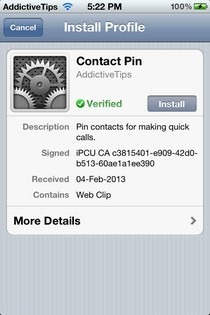
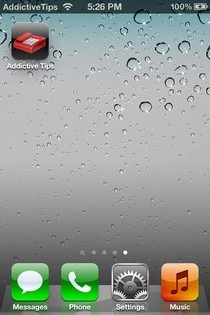
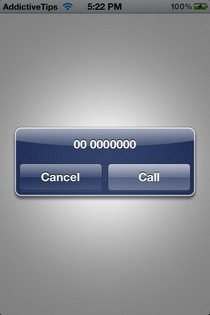
Przy użyciu powyższej metody wysyłania wiadomości tekstowejdla konkretnej osoby jest również dość proste. Po prostu zamień „tel: //” na „sms: //” w kroku 7. Po utworzeniu profilu można go wdrożyć na dowolną liczbę urządzeń iDevices. Możesz utworzyć dowolną liczbę profili do nawiązywania połączeń i wysyłania wiadomości do różnych kontaktów.
[przez Reddit]













Komentarze